I. Giới thiệu
Người có thể thực hiện các bước này: Quản trị viên cấp cao và quản trị viên có quyền với Ứng dụng Chấm công (Attendance).
Là một quản trị viên, bạn có thể xem, xuất, nhập, và chỉnh sửa số ngày phép còn lại của thành viên trong bảng điều khiển quản trị viên Chấm công (Attendance).
II. Các bước thao tác
Xem và xuất số ngày phép còn lại
Mở Bảng điều khiển quản trị viên Chấm công (Attendance) và nhấp vào Quản lý ngày phép (Leave Management) > Số ngày phép còn lại (Leave Balance) để xem và xuất số ngày phép còn lại.
- Nhấp vào hộp Chọn người dùng hoặc phòng ban (Select users or departments) để lọc số ngày phép còn lại theo thành viên hoặc phòng ban.
- Nhấp vào Xuất (Export) để tải xuống dữ liệu số ngày phép còn lại dưới dạng tập tin .xlsx.
- Nhấp vào Cột tùy chỉnh (Custom column) để chọn các trường sẽ được hiển thị trong báo cáo. Bạn cũng có thể kéo các trường để điều chỉnh thứ tự trường.

250px|700px|reset
Nếu bạn cần xem số ngày phép còn lại chi tiết của một thành viên, nhấp vào Chi tiết (Details). Bạn có thể tìm thấy dữ liệu chi tiết về từng loại ngày phép, bao gồm số ngày phép đã tích lũy và đã sử dụng cũng như là nguồn của báo cáo.
Lưu ý:
- Khi nguồn của hồ sơ nghỉ phép là Di chuyển dữ liệu hệ thống cũ, điều này cho biết số dư nghỉ phép được chuyển từ hệ thống trước sang hệ thống mới. Khi thành viên nghỉ phép, số ngày nghỉ còn lại của Di chuyển dữ liệu hệ thống cũ sẽ được khấu trừ trước. Số giờ phép đã sử dụng đề cập đến tổng số thời gian đã khấu trừ cho đến nay.
- Số dư nghỉ phép được khấu trừ từ trước khi thành viên gửi yêu cầu nghỉ phép trước khi được chấp thuận. Tuy nhiên, nếu quản trị viên xóa hồ sơ yêu cầu nghỉ phép trong bảng điều khiển quản trị viên Phê duyệt (Approval), thời gian nghỉ phép đã khấu trừ sẽ được trả về.
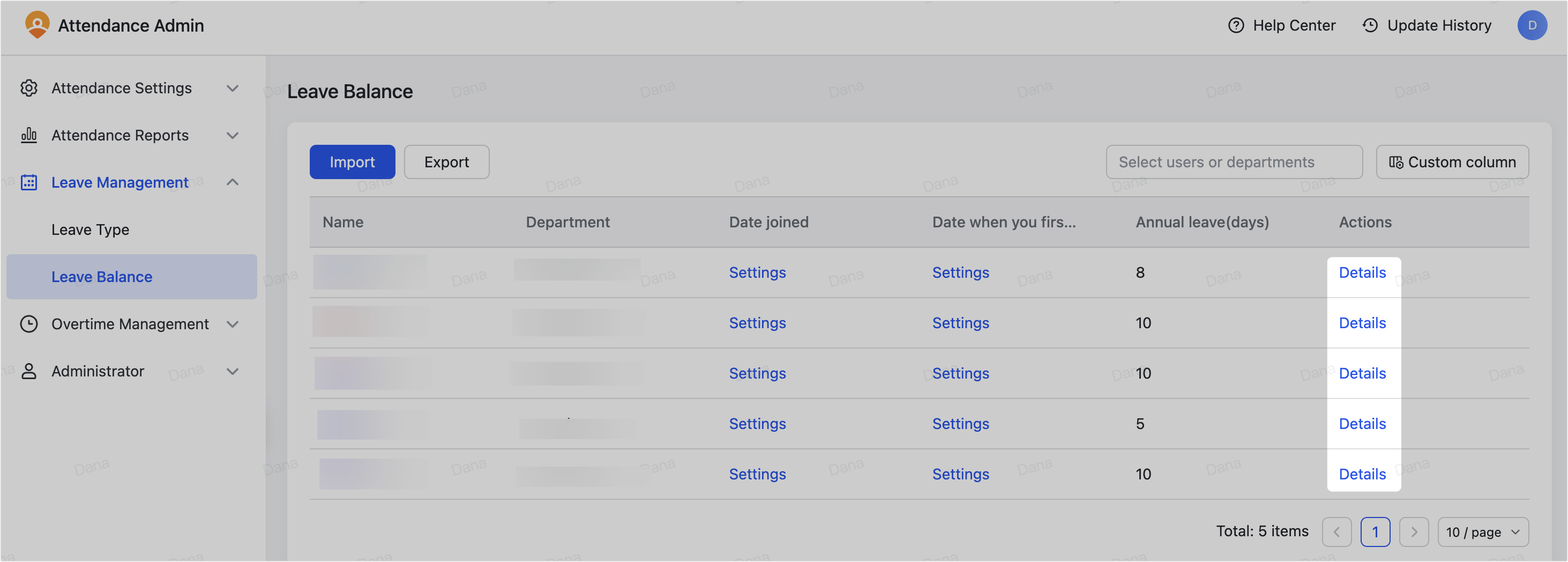
250px|700px|reset
Nhập số ngày phép còn lại
Bạn có thể sử dụng một bảng Excel để nhập số ngày phép còn lại theo lô. Điều này áp dụng cho các tình huống như tích lũy theo lô hoặc chỉnh sửa số ngày phép còn lại theo lô.
- Mở Bảng điều khiển quản trị viên Chấm công (Attendance) và nhấp vào Quản lý ngày phép (Leave Management) > Số ngày phép còn lại (Leave Balance), sau đó nhấp vào Nhập (Import).
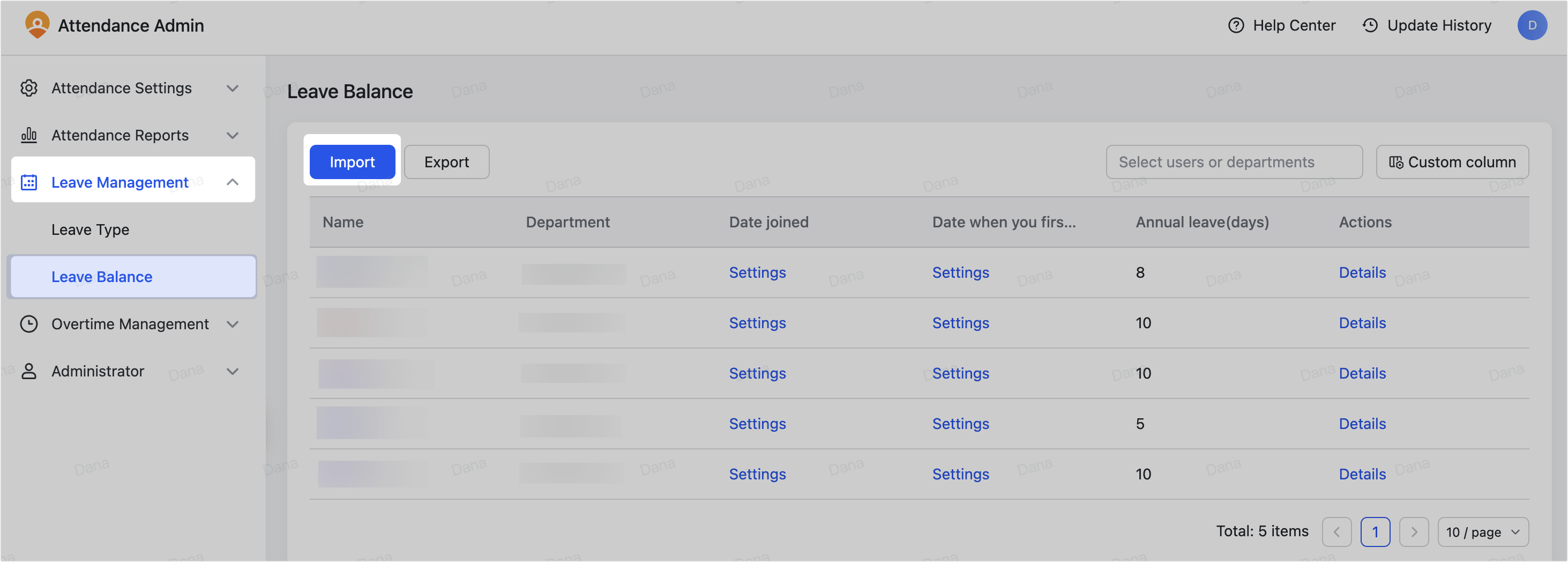
250px|700px|reset
- Trong cửa sổ Nhập (Import), chọn Loại ngày phép (Leave Type) và Thành viên hoặc phòng ban (Member and department).
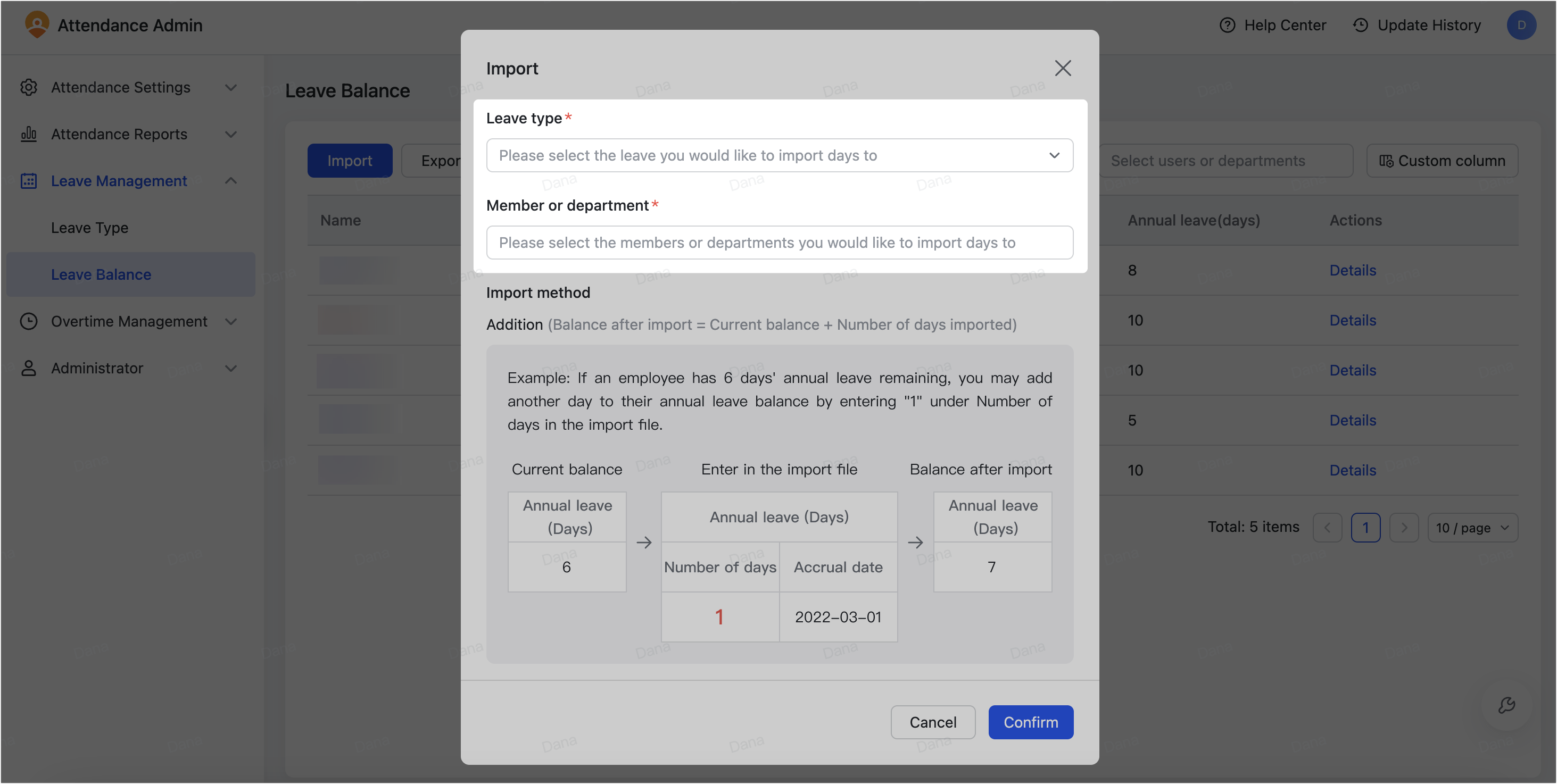
250px|700px|reset
- Cuộn xuống cửa sổ và nhấp vào mẫu (template) để tải xuống tập tin mẫu Excel, sau đó điền vào mẫu theo nhu cầu.
- Để tăng số dư ngày nghỉ, hãy nhập một số dương (chẳng hạn như 1) vào mục Số ngày tích lũy (Days accrued), và số ngày tương ứng sẽ được cộng thêm cho thành viên vào ngày Ngày tích lũy (Accrual date).
- Để giảm số dư ngày nghỉ, hãy nhập một số âm (chẳng hạn như -1) vào mục Số ngày tích lũy (Days accrued), và số ngày tương ứng sẽ được trừ đi cho thành viên vào ngày Ngày tích lũy (Accrual date).
Lưu ý:
- Phương pháp nhập mà hệ thống sử dụng là Cộng dồn, tức là, số dư sau khi nhập = số dư hiện tại + số ngày được nhập (Days accrued).
- Nếu Ngày tích lũy (Accrual date) trống, việc tích lũy sẽ được thực hiện vào ngày nhập.
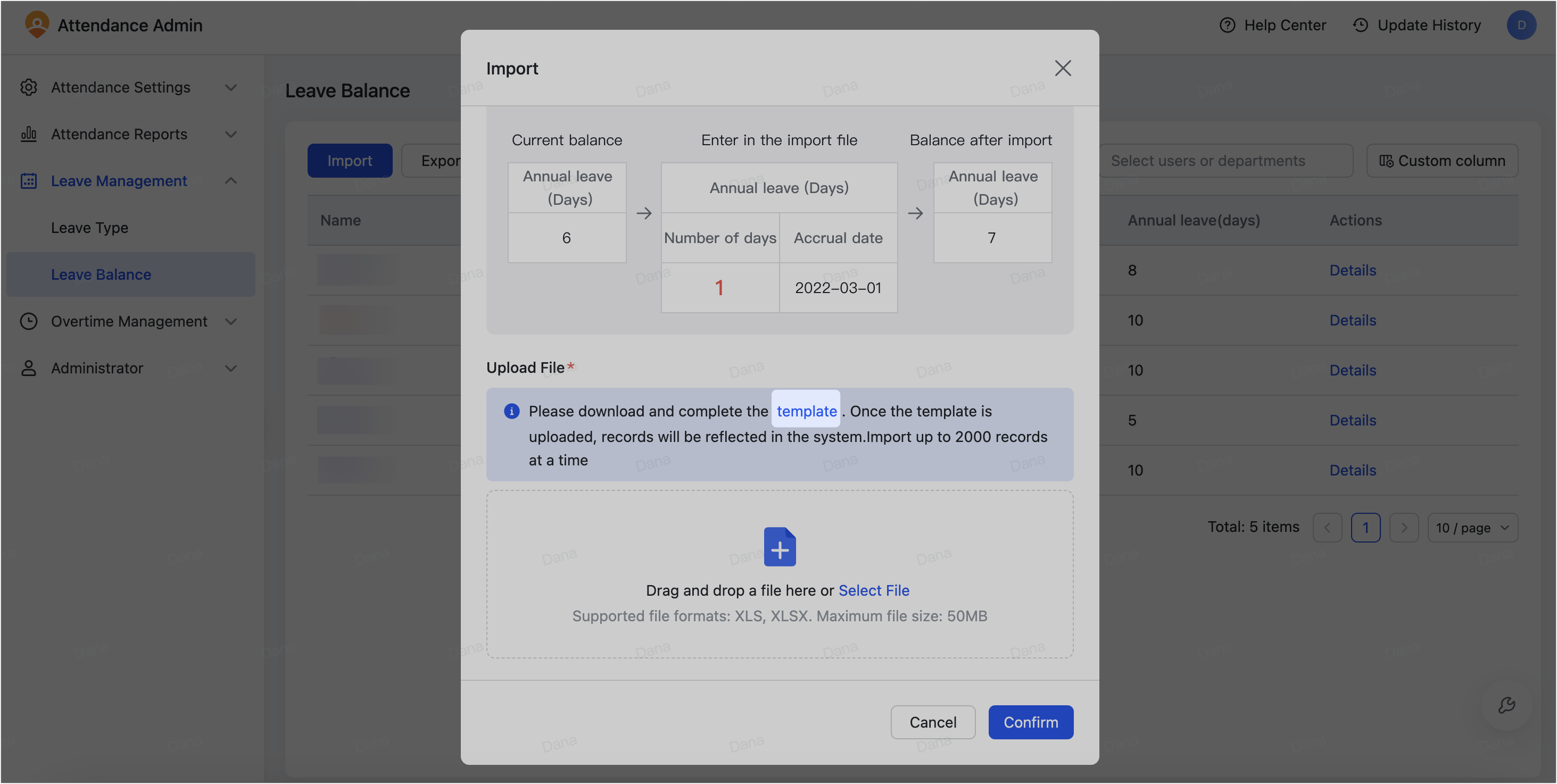
250px|700px|reset

250px|700px|reset
- Lưu mẫu và kéo vào cửa sổ Nhập (Import), hoặc nhấp Chọn tập tin (Select File) để tải lên tập tin, sau đó nhấp Xác nhận (Confirm) để bắt đầu nhập.
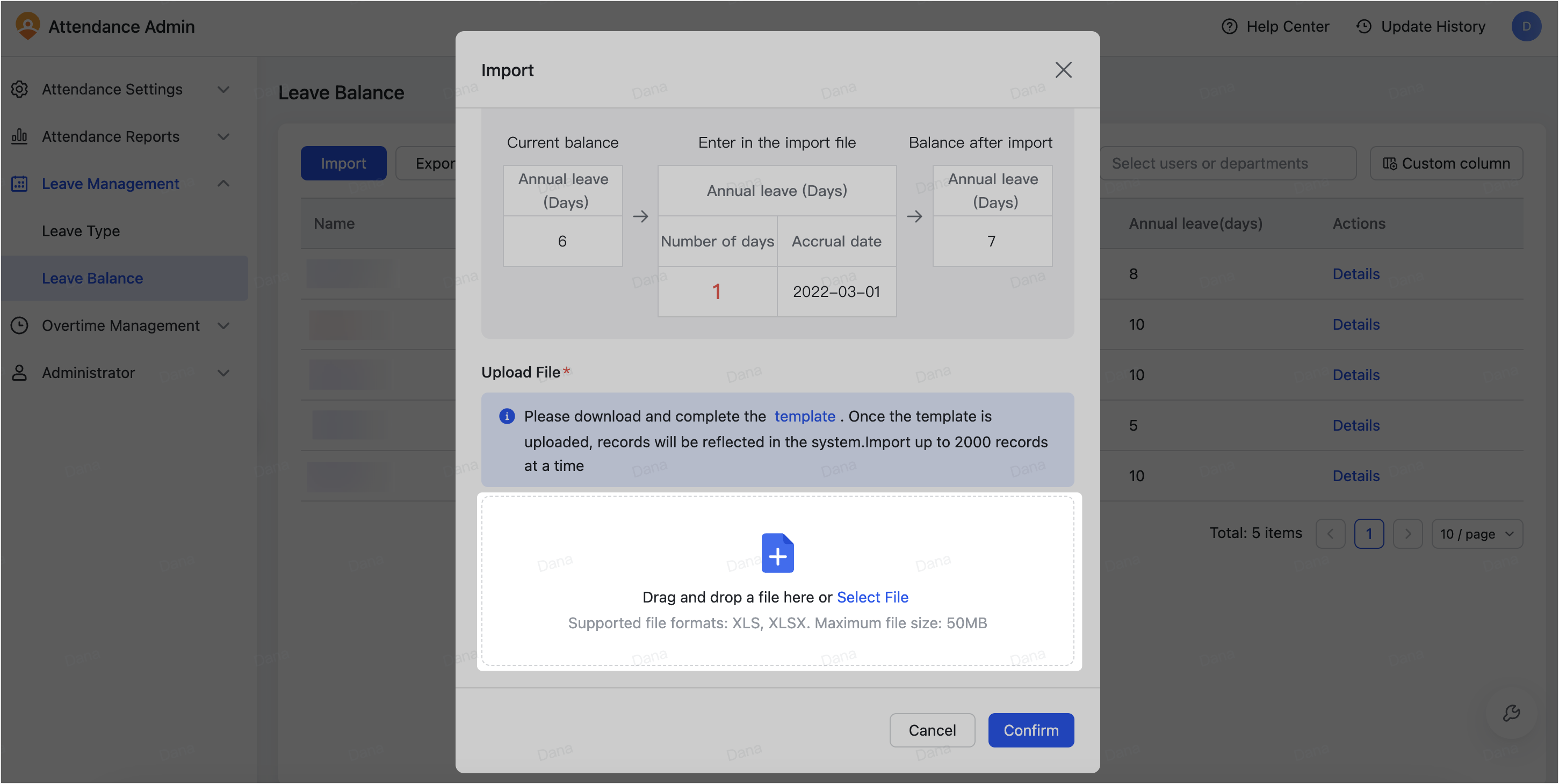
250px|700px|reset
Chỉnh sửa số ngày phép còn lại
Bạn có thể chỉnh sửa thủ công số ngày phép còn lại của các thành viên.
Trường hợp sử dụng:
Khi bạn thay đổi quy định về ngày phép hoặc áp dụng các loại ngày phép mới cho các thành viên, số ngày phép mà họ nhận được sau khi thay đổi có thể là toàn bộ số ngày phép trong năm mà không bị trừ. Sau đó, bạn có thể điều chỉnh số ngày phép còn lại một cách thích hợp, chẳng hạn như trừ số ngày phép mà một thành viên đã sử dụng trong chu kỳ hiện tại.
Phương pháp 1: Nhập hàng loạt
Nhập một tập tin Excel để chỉnh sửa hàng loạt số ngày phép còn lại của thành viên. Để biết thêm thông tin, xem phần "Nhập số ngày phép còn lại" trong bài viết.
Phương pháp 2: Cập nhật thủ công số ngày phép còn lại của một thành viên
- Mở Bảng điều khiển quản trị chấm công (Attendance) và nhấp Quản lý ngày phép (Leave Management) > Số ngày phép còn lại (Leave Balance), và nhấp Chi tiết (Details) của thành viên để mở trang chi tiết của họ.
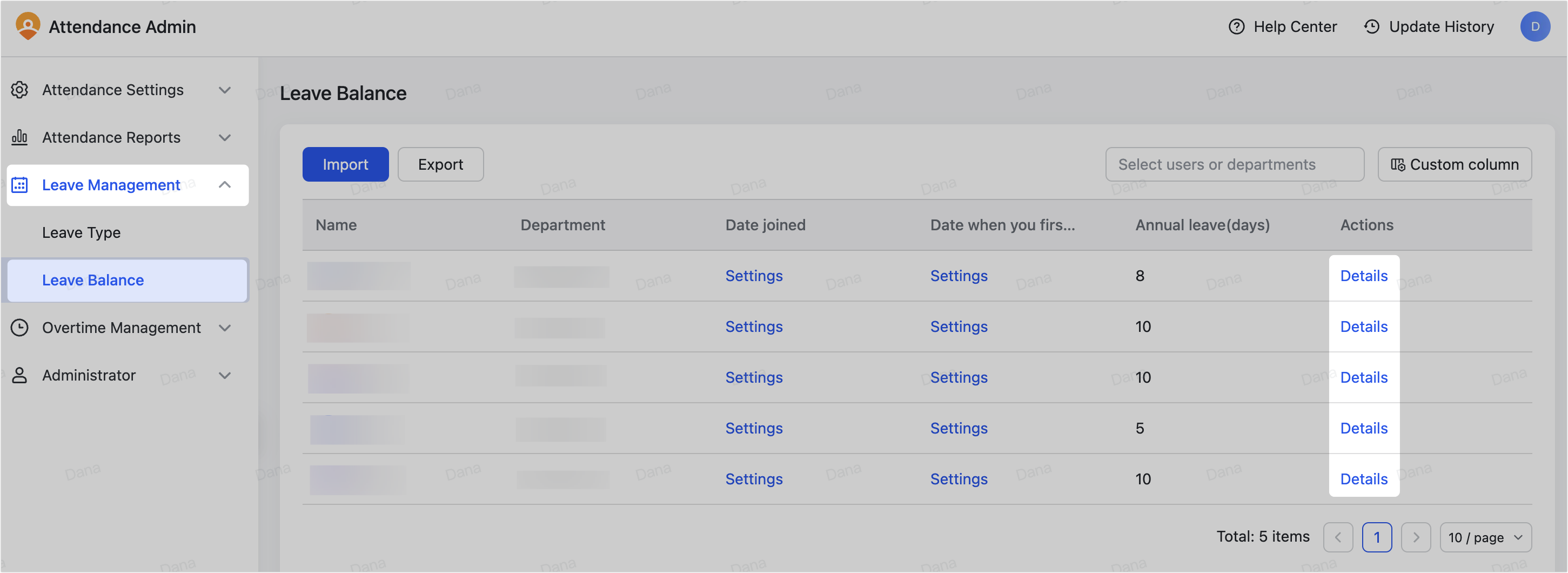
250px|700px|reset
- Chọn tab của loại ngày nghỉ cần chỉnh sửa, và nhấp Chỉnh sửa (Modify Balance).
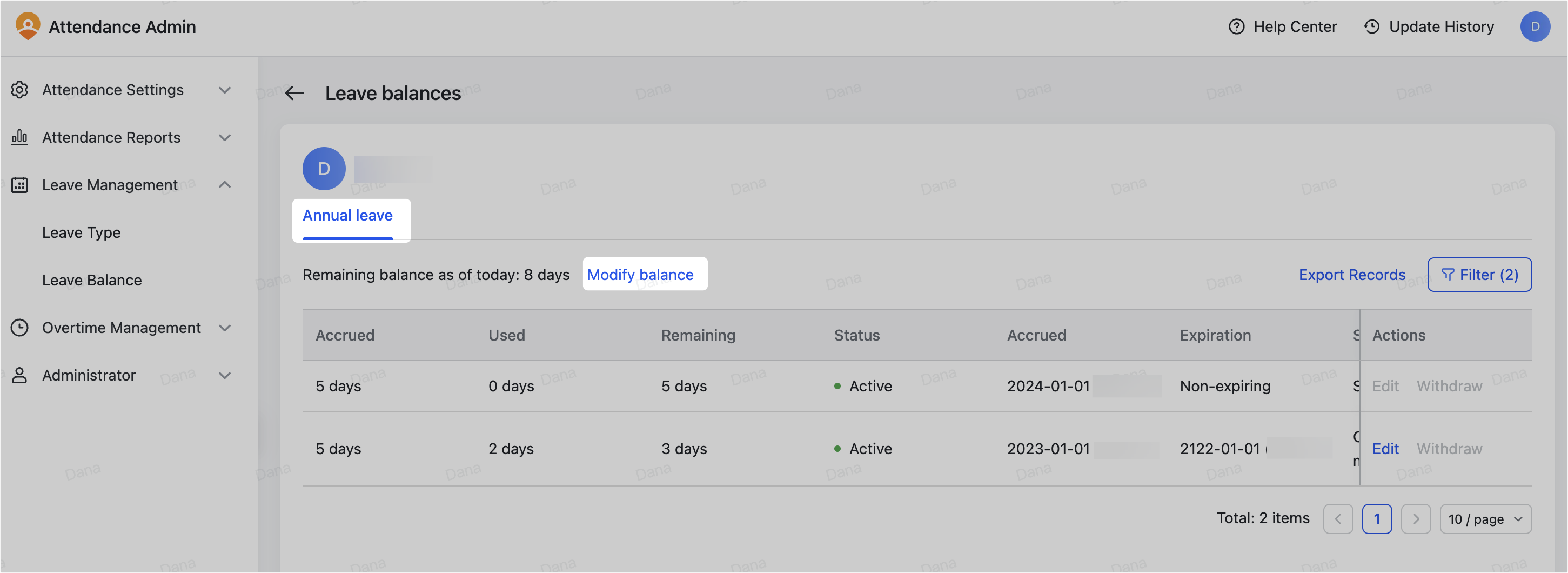
250px|700px|reset
- Trong cửa sổ bật lên, nhập số ngày bạn muốn thêm hoặc trừ, chọn ngày bạn muốn việc tích lũy diễn ra, và nhập mô tả.
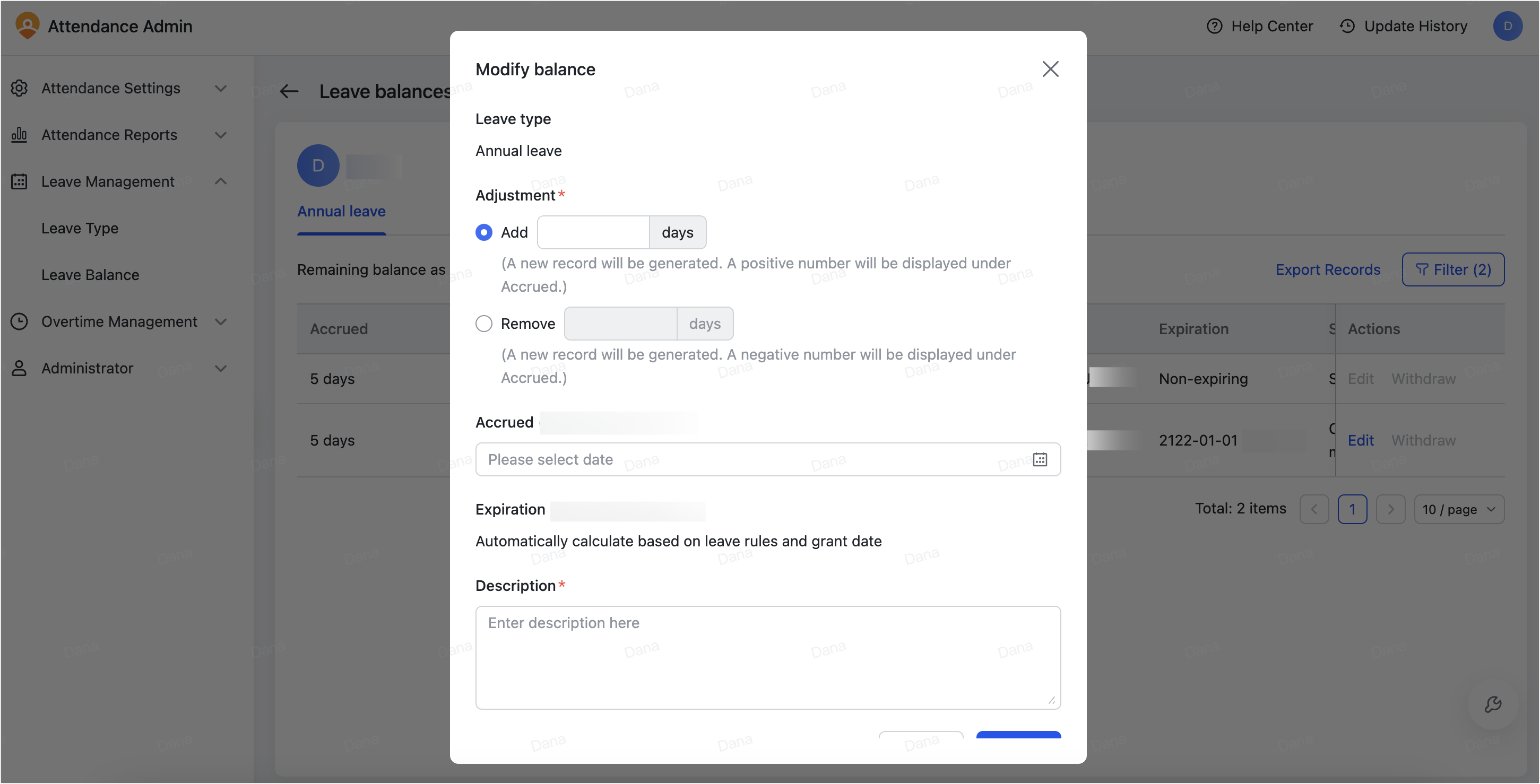
250px|700px|reset
- Nhấp Xác nhận.
Một hồ sơ về sửa đổi này sẽ xuất hiện trong bảng chi tiết.
- Nếu cần, bạn có thể nhấp Chỉnh sửa (Edit) để sửa đổi thay đổi một lần nữa, hoặc nhấp Rút lại (Withdraw) để hủy bỏ thay đổi.
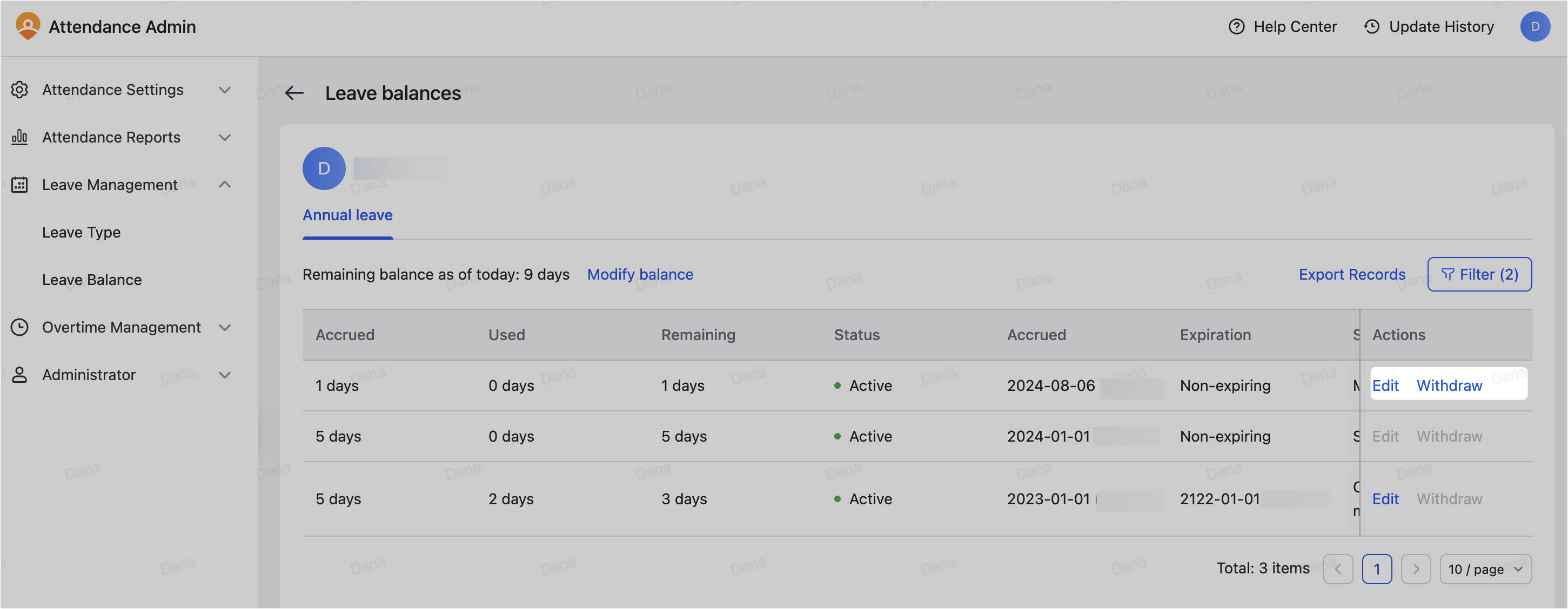
250px|700px|reset
III. Câu hỏi thường gặp
Tại sao tôi không thể nhập số ngày phép còn lại?
Hãy thử những hướng dẫn dưới đây:
- Đảm bảo rằng bạn đã sử dụng mẫu nhập có sẵn để nhập dữ liệu, bạn có thể tìm thấy trong cửa sổ pop-up sau khi bạn nhấp Nhập (Import) trên trang Quản lý nghỉ phép (Leave Management) > Số ngày phép còn lại (Leave Balenca).
- Đảm bảo rằng dữ liệu trong bảng nhập của bạn không vượt quá 2000 dòng. Nếu cầnthiết, bạn nên chia dữ liệu trên 2000 mục thành nhiều lần nhập.
- Chuyển sang trình duyệt khác hoặc sử dụng chế độ ẩn danh và thử lại.
Tôi có thể xem số ngày phép còn lại của các thành viên đã bị xóa không?
Không. Tuy nhiên, bạn có thể đi đến Bảng điều khiển quản trị viên chấm công (Attendance) > Báo cáo chấm công (Reports), và kiểm tra số liệu nghỉ phép của những thành viên đó trong một báo cáo bất kỳ.
Lưu ý: Nếu bạn không thấy bất kỳ trường số liệu nghỉ phép nào trong báo cáo, nhấp Chỉnh sửa báo cáo (Edit report) và chọn các trường liên quan để hiển thị các số liệu mong muốn.
Làm thế nào để các thành viên xem số ngày phép còn lại của họ?
Khi các thành viên gửi yêu cầu nghỉ phép, họ có thể tìm thấy số ngày còn lại của mỗi loại nghỉ phép khi họ chọn loại yêu cầu nghỉ phép.
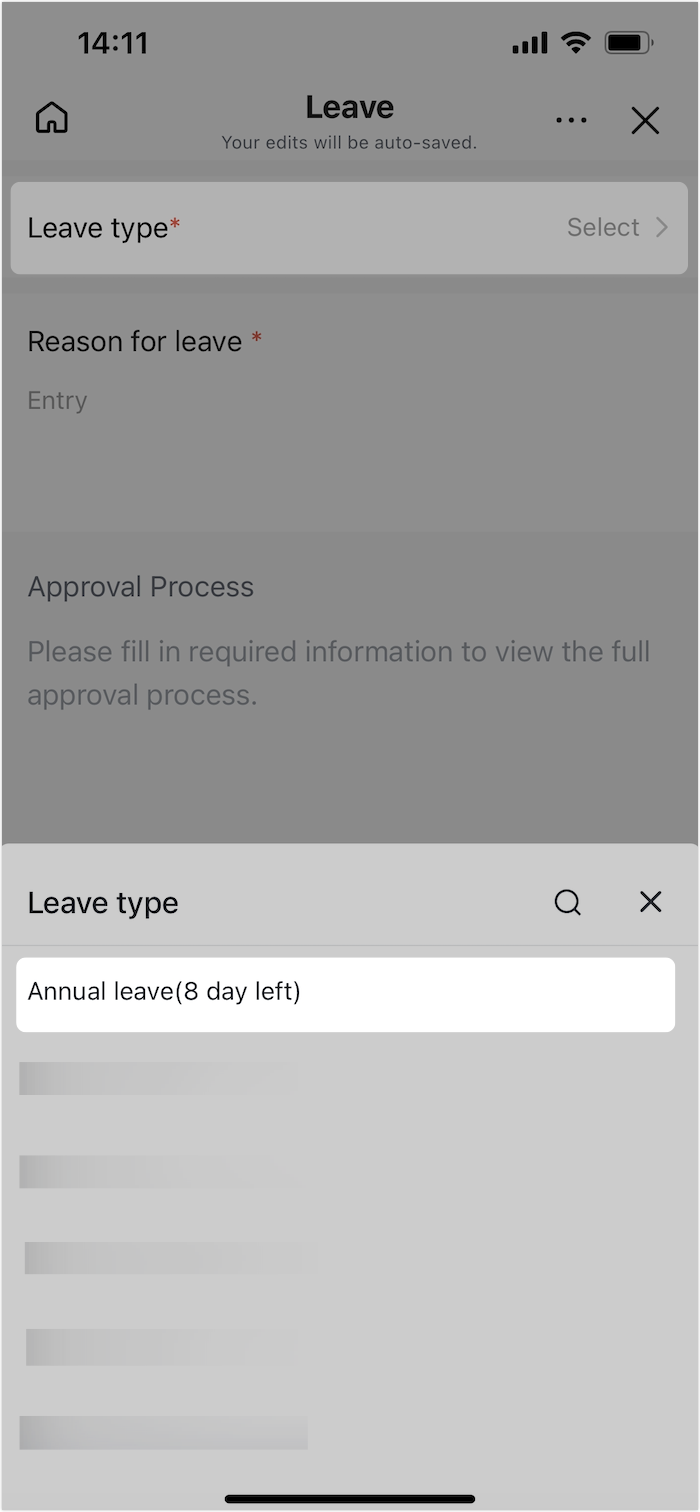
250px|700px|reset
Các thành viên có thể thấy được các loại nghỉ phép nào khả dụng với mình không?
Không. Tuy nhiên, các thành viên có thể xem số ngày phép còn lại của họ. Khi thành viên gửi yêu cầu nghỉ phép, họ có thể tìm số ngày được nghỉ còn lại của từng loại nghỉ phép khi họ chọn loại yêu cầu nghỉ phép.
Tại sao số ngày phép còn lại (Leave balance) không chính xác?
Số ngày phép còn lại có thể không khớp với giá trị mong đợi do một số lý do. Quản trị viên có thể kiểm tra một số tình huống sau:
- Xem lại nhật ký thay đổi trong chi tiết số ngày phép còn lại của thành viên này và xác minh những điều sau:
- Liệu số ngày nghỉ có được cấp đúng và có hiệu lực chưa.
- Liệu có bất kỳ ngày nghỉ nào được tự động khấu trừ do yêu cầu nghỉ phép không.
- Liệu có bất kỳ ngày nghỉ nào được cấp thêm hoặc khấu trừ thủ công không.
- Kiểm tra các quy tắc tích lũy của các loại ngày nghỉ liên quan để xem các quy tắc làm tròn đã được thiết lập chưa. Khi có số thập phân trong số ngày nghỉ, quy tắc làm tròn lên có thể dẫn đến số dư ngày phép cao hơn, trong khi quy tắc làm tròn xuống có thể dẫn đến số dư ngày phép thấp hơn.
- Kiểm tra xem thành viên đã từng tham gia một số quy tắc nghỉ phép nhất định trước đó hay chưa. Khi một thành viên tham gia một quy tắc mới, hệ thống sẽ tính toán lại số ngày nghỉ phép dựa trên quy tắc mới. Quản trị viên có thể cần khấu trừ thủ công bất kỳ ngày nghỉ nào đã sử dụng trước đó.
- Kiểm tra xem thành viên có yêu cầu nghỉ phép đang chờ xử lý hay không. Số dư nghỉ phép được khấu trừ trước khi thành viên gửi yêu cầu nghỉ phép trước khi được chấp thuận. Kiểm tra xem quản trị viên Phê duyệt có xóa hồ sơ yêu cầu nghỉ phép trong bảng điều khiển quản trị viên Phê duyệt hay không. Hệ thống sẽ tự động thu hồi yêu cầu nghỉ phép và trả về thời gian nghỉ phép đã khấu trừ.
Nếu không tìm thấy bất kỳ vấn đề nào ở trên và số dư nghỉ phép thực sự không chính xác, quản trị viên có thể điều chỉnh thủ công số dư nghỉ phép hoặc liên hệ hỗ trợ.
